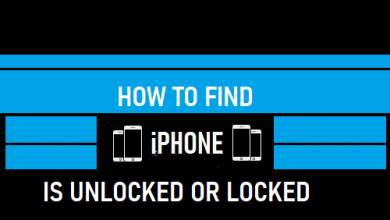3 варианта того, как сохранить фотографии WhatsApp с iPhone

[ad_1]
📱⭐
Вы можете быть обеспокоены тем, что хранилище iPhone будет заполнено при сохранении всех изображений и видео, которые вы получаете в WhatsApp. Таким образом, вы можете запретить WhatsApp автоматически сохранять изображения, отключив его в настройках. Но есть некоторые фотографии, которые вы получаете в WhatsApp, и их стоит сохранить на iPhone. В таком случае вы можете задаться вопросом, как сохранить фотографии WhatsApp на свой iPhone.
- Вариант 1. Как автоматически сохранять фотографии WhatsApp с iPhone
- Вариант 2. Как сохранить фотографии WhatsApp с iPhone вручную
- Вариант 3. Один щелчок, чтобы сохранить все фотографии WhatsApp с iPhone
- Вариант 4. Сохранение только изображений WhatsApp из резервной копии iTunes с помощью программного обеспечения
- Отзывы о вышеперечисленных методах
Если вы разрешите WhatsApp доступ к приложению «Фотографии» на вашем iPhone, вы сможете легко сохранять изображения из WhatsApp. Давайте посмотрим, как вы можете это сделать, выполнив простые шаги.
Вариант 1. Автоматически сохранять фотографии WhatsApp с iPhone
Когда вы предоставляете WhatsApp доступ к приложению «Фотографии», это не приведет к тому, что WhatsApp сохранит все фотографии на вашем iPhone. WhatsApp не сможет сохранять фотографии, пока в настройках чата отключен параметр «Сохранить в фотопленку».
Чтобы убедиться, что WhatsApp не разрешено сохранять фотографии в Фотопленку вашего iPhone, выполните следующие действия.
Шаг 1. Откройте WhatsApp на своем iPhone и нажмите «Настройки».
Шаг 2. Нажмите на Чаты из числа вариантов, отображаемых на экране настроек.
Шаг 3. Убедитесь, что ползунок «Сохранить в фотопленку» выключен на экране чатов.

Это гарантирует, что WhatsApp не будет сбрасывать все входящие фотографии на iPhone. Прежде чем вы сможете сохранить выбранные фотографии в альбоме «Фотопленка» вашего устройства, вам необходимо предоставить WhatsApp доступ к приложению «Фотографии» на вашем iPhone.
Шаг 1. Откройте «Настройки» на вашем iPhone. Прокрутите вниз, чтобы найти «Конфиденциальность» и нажмите на него.
Шаг 2. Нажмите «Фотографии» на экране «Конфиденциальность», а затем «WhatsApp».
Шаг 3. На следующем экране в разделе «Разрешить доступ к фотографиям» выберите «Чтение и запись».
Шаг 4. На этом шаге вы предоставили WhatsApp доступ к приложению «Фотографии» на вашем iPhone. Теперь вы можете вручную загружать и сохранять фотографии WhatsApp в фотопленке вашего устройства.

Вариант 2. Сохранение фотографий WhatsApp с iPhone вручную
Следуйте приведенным ниже инструкциям, чтобы вручную сохранить фотографии WhatsApp в альбоме «Фотопленка» вашего iPhone.
Шаг 1. Откройте WhatsApp на своем устройстве и нажмите «Чаты» внизу.
Шаг 2. Все ваши разговоры будут отображаться как обычно. Теперь нажмите на чат с фотографиями, которые нужно загрузить.
Шаг 3. В окне личного чата выберите изображение, которое хотите загрузить на свой iPhone.
Шаг 4. Откроется соответствующее изображение. Теперь нажмите на значок «Поделиться» в левом нижнем углу.
Шаг 5. Будут отображены различные параметры. Нажмите на опцию «Сохранить». Выбранная фотография будет загружена на ваш iPhone.

Вы также можете сохранить фотографии WhatsApp в фотопленке без предварительного предоставления WhatsApp доступа к приложению «Фотографии». В этом случае WhatsApp попросит вас дать разрешение на доступ к приложению «Фотографии», когда вы попытаетесь сохранить фотографии WhatsApp напрямую. Вы можете предоставить разрешение, нажав на опцию «Разрешить» в появившемся меню.
Вариант 3. Один щелчок, чтобы сохранить все фотографии WhatsApp с iPhone
Если вы хотите без проблем сохранять изображения из WhatsApp, вы можете использовать расширенный инструмент восстановления данных WhatsApp. iMyFone ChatsBack — одна из таких программ, которая позволит вам сохранять фотографии WhatsApp на вашем iPhone. Он поддерживает все iPhone, работающие на любой версии iOS. Вы можете легко сохранять изображения WhatsApp со своего iPhone на компьютер, даже на другой телефон iPhone или Android.
- Его рекомендуют CNET, techradar, PCWorld и другие профессиональные веб-сайты.
- Он поддерживает сохранение всех данных WhatsApp, включая сообщения, фотографии, видео и аудио с iPhone.
- Поддерживаются как WhatsApp Messenger, так и WhatsApp Business.
- Помимо функции экспорта, этот инструмент также доступен для восстановления изображений обратно на iPhone и Android.
- Нетехническим пользователям легко работать с четкими инструкциями и интерфейсом.
Сохранить все изображения WhatsApp с iPhone через ChatsBack
Шаг 1.Откройте iMyFone ChatsBack и выберите «Хранилище устройства» на главной странице.

Шаг 2.Выберите WhatsApp Messager / WhatsApp Business и нажмите кнопку «Пуск», чтобы отсканировать и загрузить изображения WhatsApp.

Шаг 3. После сканирования будут показаны все данные WhatsApp. Выберите фотографии, которые вы хотите сохранить, и нажмите «Восстановить на ПК». Все фотографии будут сохранены в выбранной папке.

Вариант 4. Сохранение только изображений WhatsApp из резервной копии iTunes с помощью программного обеспечения
Если вы хотите восстановить только изображения WhatsApp из резервной копии iTunes, вы также можете использовать расширенный инструмент восстановления WhatsApp.
Сохранить фотографии WhatsApp из резервной копии iTunes
Шаг 1.Откройте iMyFone ChatsBack и выберите «iTunes» на главной странице.
Шаг 2.Выберите резервную копию, в которой были созданы резервные копии изображений, и нажмите «Пуск», чтобы отсканировать резервную копию.
Шаг 3.Выберите изображения WhatsApp, которые вы хотите сохранить, и нажмите «Восстановить на ПК», чтобы сохранить изображения WhatsApp на своем компьютере.

Заключение
Если вы думаете, как сохранить фотографии WhatsApp, внимательно ознакомьтесь с приведенными выше методами. После проверки всех методов в этом руководстве вы можете выбрать тот, которому вы доверяете. Все приведенные выше методы безопасны и могут легко сохранять фотографии WhatsApp с вашего iPhone. Вы можете оставить свои комментарии ниже, если у вас есть другой способ сохранения фотографий WhatsApp.
[ad_2]
Заключение
В данной статье мы узнали3 варианта того, как сохранить фотографии WhatsApp с iPhone
.Пожалуйста оцените данную статью и оставьте комментарий ниже, ели у вас остались вопросы или пожелания.